اضافه کردن تاریخ به عکس آنلاین
همیشه دستگاهی که عکس گرفته شد، به طور خودکار روی آن تاریخ قرار می دهد، بنابراین اگر می خواهید این اطلاعات را اضافه کنید، باید این کار را خودتان انجام دهید. به طور معمول ویراستاران گرافیکی برای چنین اهدافی استفاده می شوند، اما سرویس های آنلاین ساده به این کار کمک خواهند کرد، که ما در مقاله امروز بحث خواهیم کرد.
تاریخ را به عکس آنلاین اضافه کنید
شما لازم نیست که با پیچیدگی های کار بر روی سایت های مورد بحث مقابله کنید، برای استفاده از ابزارهای داخلی پرداخت کنید - کل فرایند تنها با چند کلیک انجام می شود و پس از اتمام پردازش عکس فوری آماده دانلود می شود. با استفاده از دو سرویس آنلاین، نگاهی دقیق تر به روش اضافه کردن یک تاریخ به یک عکس بیاندازید.
همچنین ببینید:
خدمات آنلاین برای ایجاد تصویر سریع
برچسب روی عکس را به صورت آنلاین اضافه کنید
روش 1: Fotoump
Fotoump یک ویرایشگر گرافیکی آنلاین است که معمولا با فرمت های محبوب تر ارتباط برقرار می کند. علاوه بر اضافه کردن برچسب ها، می توانید از طیف وسیعی از توابع لذت ببرید، اما اکنون پیشنهاد می کنیم تا تنها بر روی یکی از آنها متمرکز شوید.
- از لینک بالا استفاده کنید تا به صفحه اصلی Fototum بروید. پس از ضربه زدن به ویرایشگر، شروع به بارگذاری عکس فوری با استفاده از هر روش مناسب کنید.
- اگر از مرورگری که باز می شود، از فضای ذخیره سازی محلی (هارد دیسک کامپیوتر یا فلش درایو USB) استفاده می کنید، به سادگی تصویر را انتخاب کنید، و سپس بر روی دکمه "باز" کلیک کنید.
- برای تأیید افزودن، روی دکمه همان نام در ویرایشگر خود کلیک کنید.
- نوار ابزار را با کلیک بر روی آیکون مربوطه در گوشه سمت چپ برگه باز کنید.
- آیتم «متن» را انتخاب کنید، سبک را تعیین کنید و فونت مناسب را فعال کنید.
- اکنون گزینه های متن را تنظیم کنید. شفافیت، اندازه، رنگ و سبک پاراگراف را تنظیم کنید.
- بر روی عنوان کلیک کنید تا آن را ویرایش کنید. تاریخ مورد نیاز را وارد کنید و تغییرات را اعمال کنید. متن را می توان آزادانه در سراسر منطقه کار تغییر داده و حرکت داد.
- هر کتیبه یک لایه جداگانه است. اگر می خواهید ویرایش کنید، آن را انتخاب کنید
- هنگامی که نصب کامل است، می توانید فایل را ذخیره کنید.
- نام عکس را مشخص کنید، فرمت مناسب، کیفیت را انتخاب کنید و سپس روی دکمه "ذخیره" کلیک کنید.
- حالا شما می توانید با تصویر ذخیره شده کار کنید.
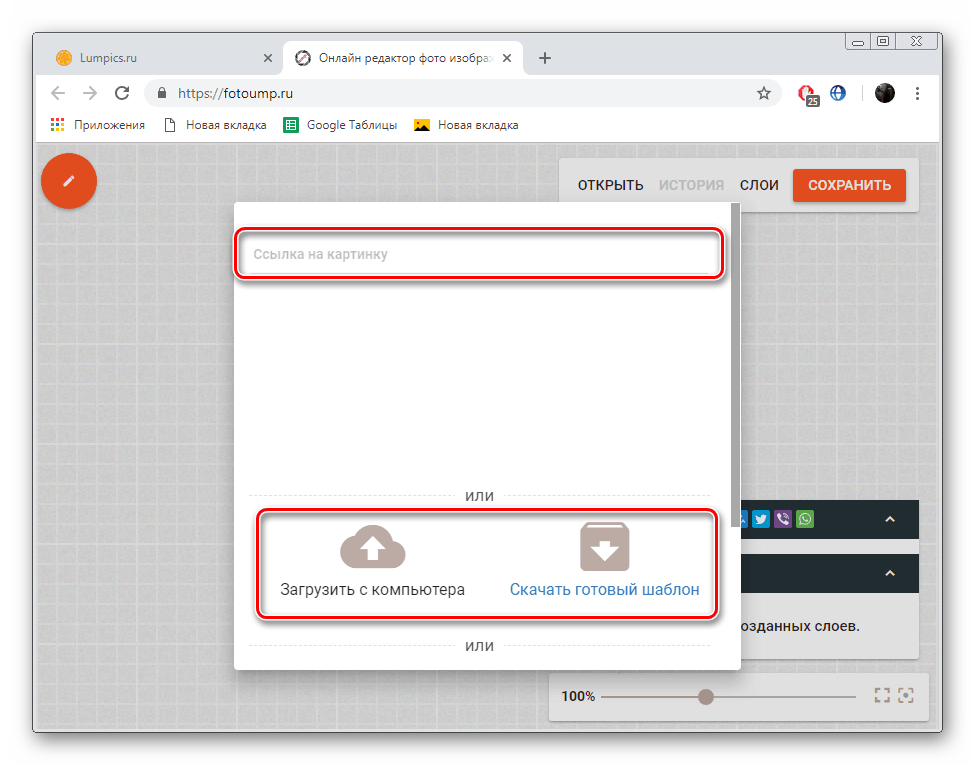
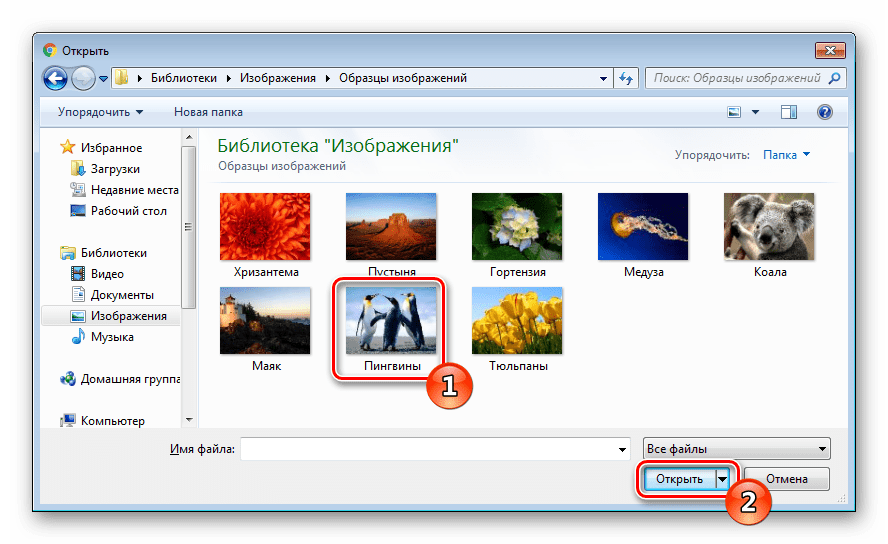
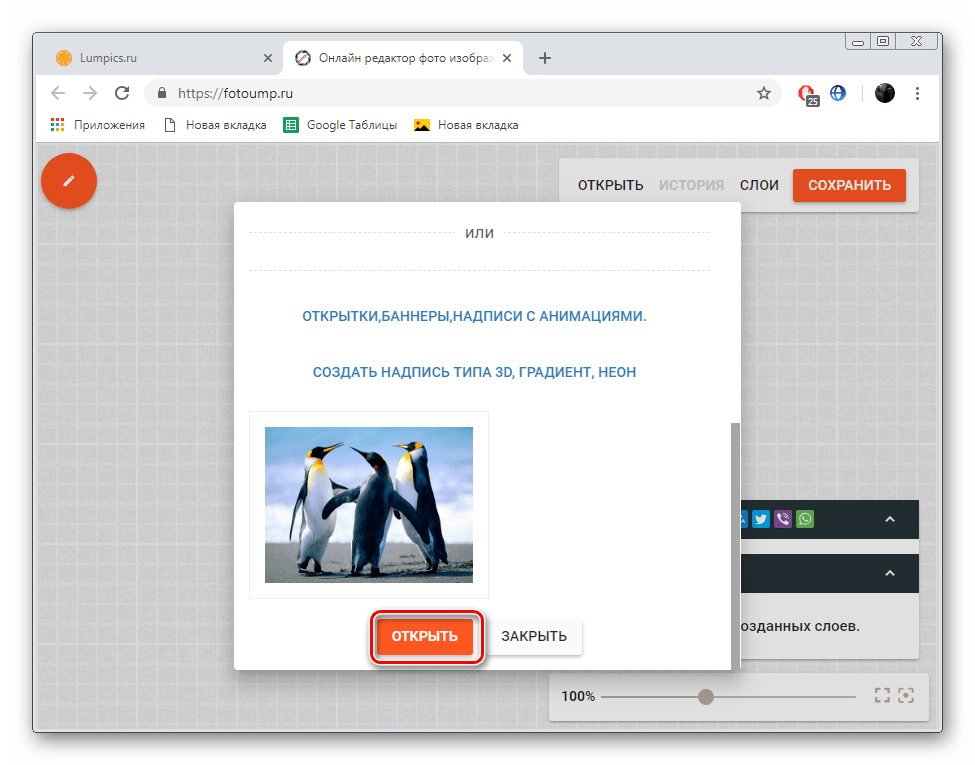
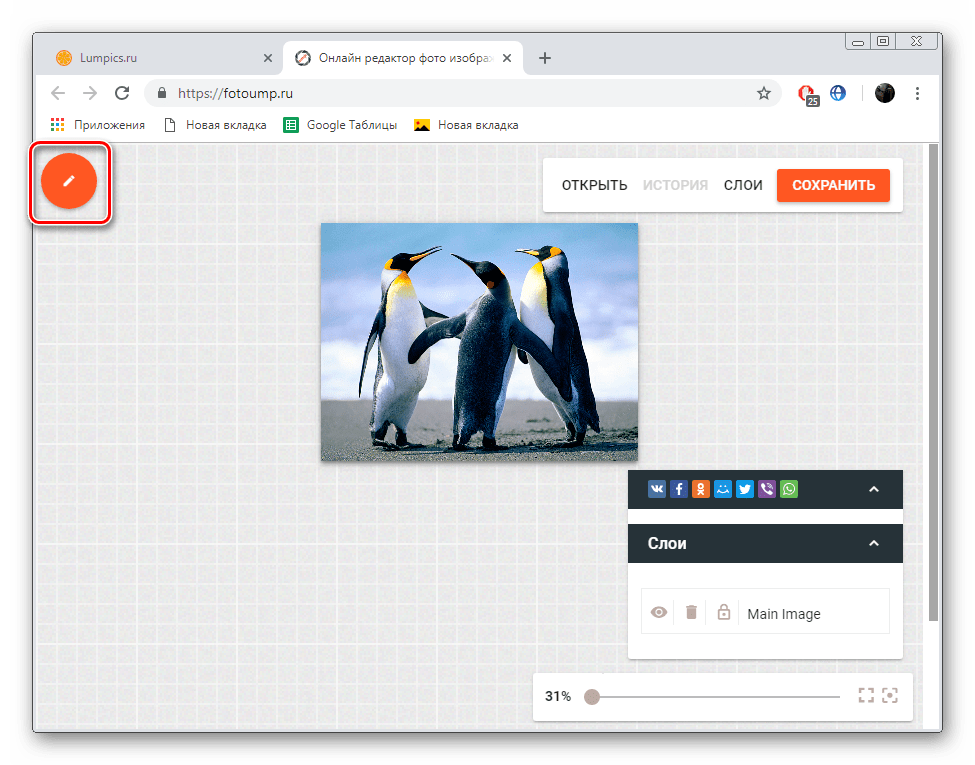
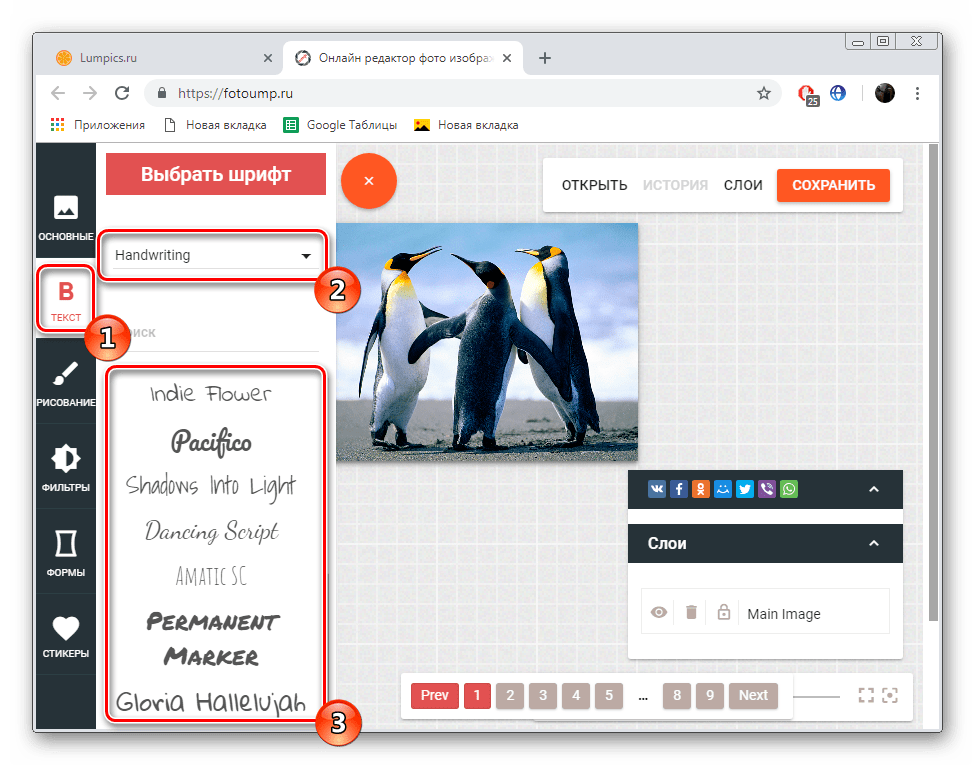
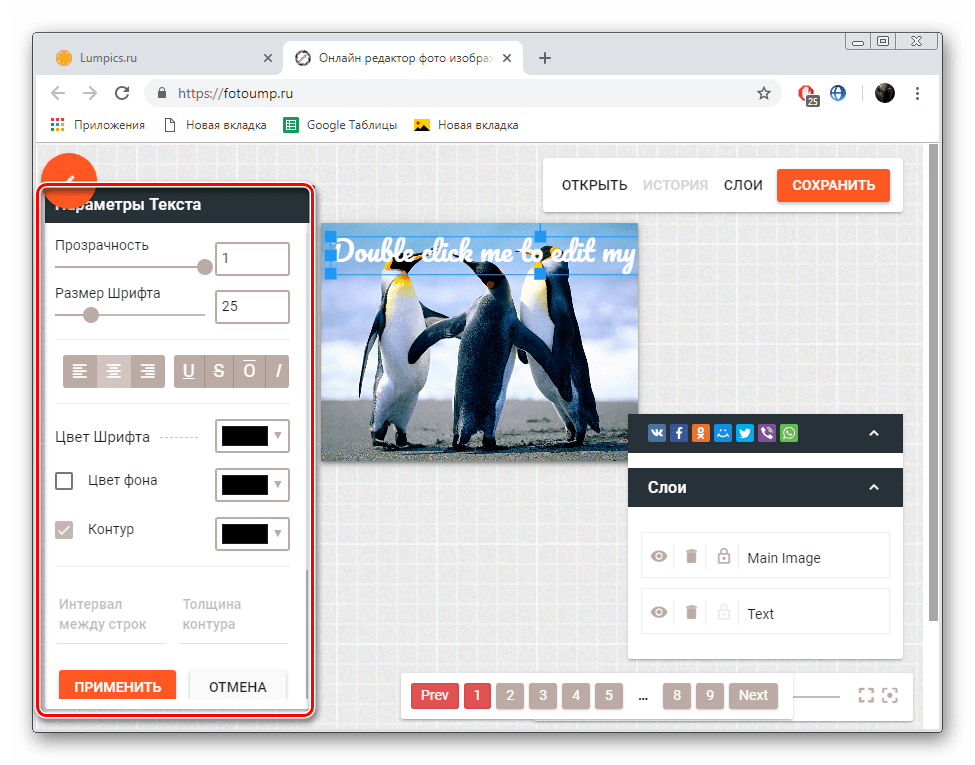
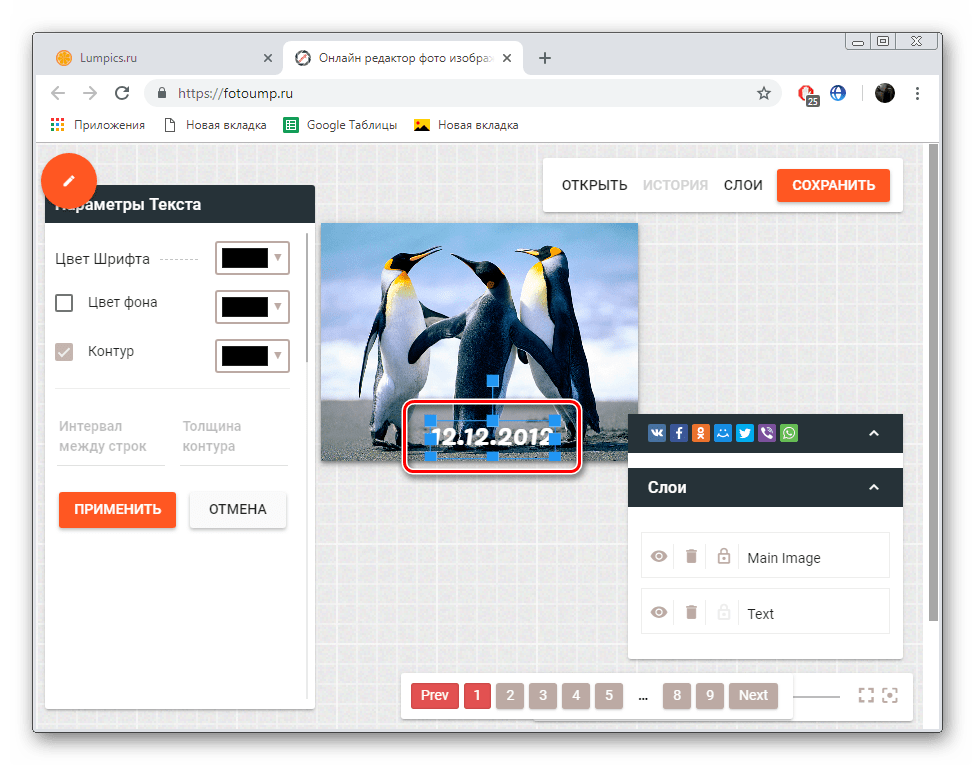
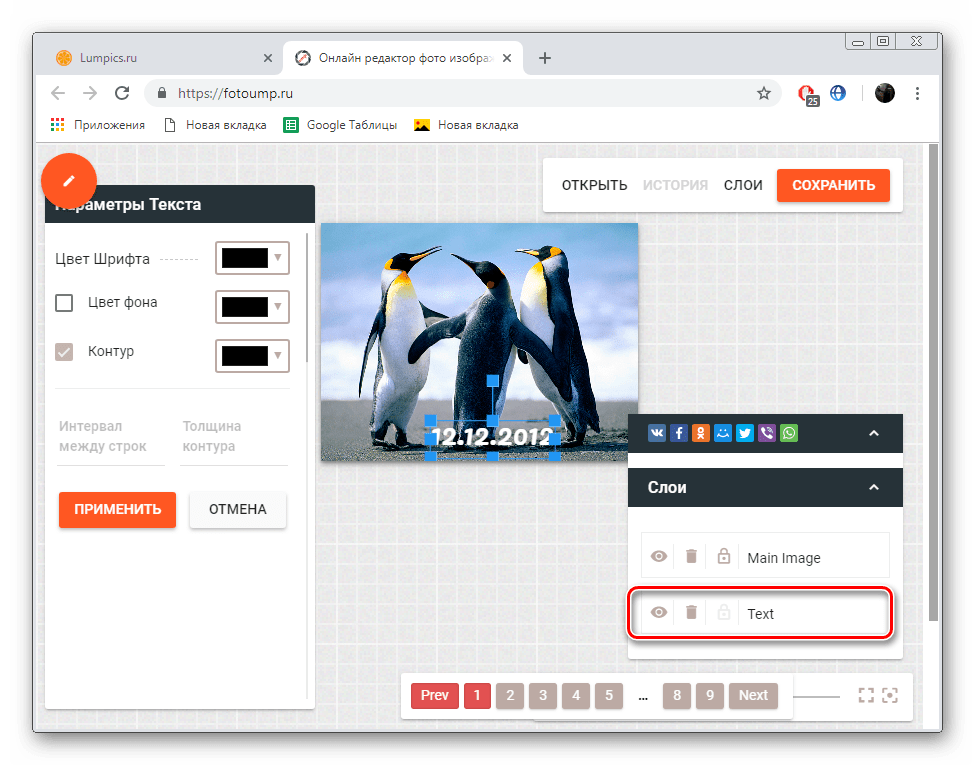
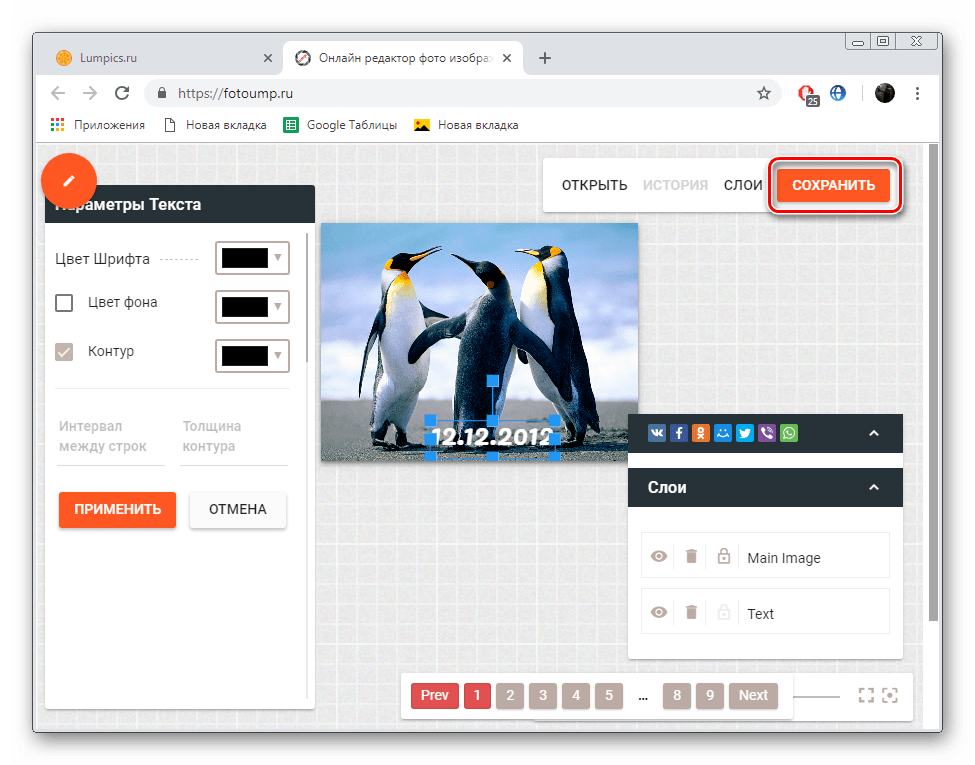
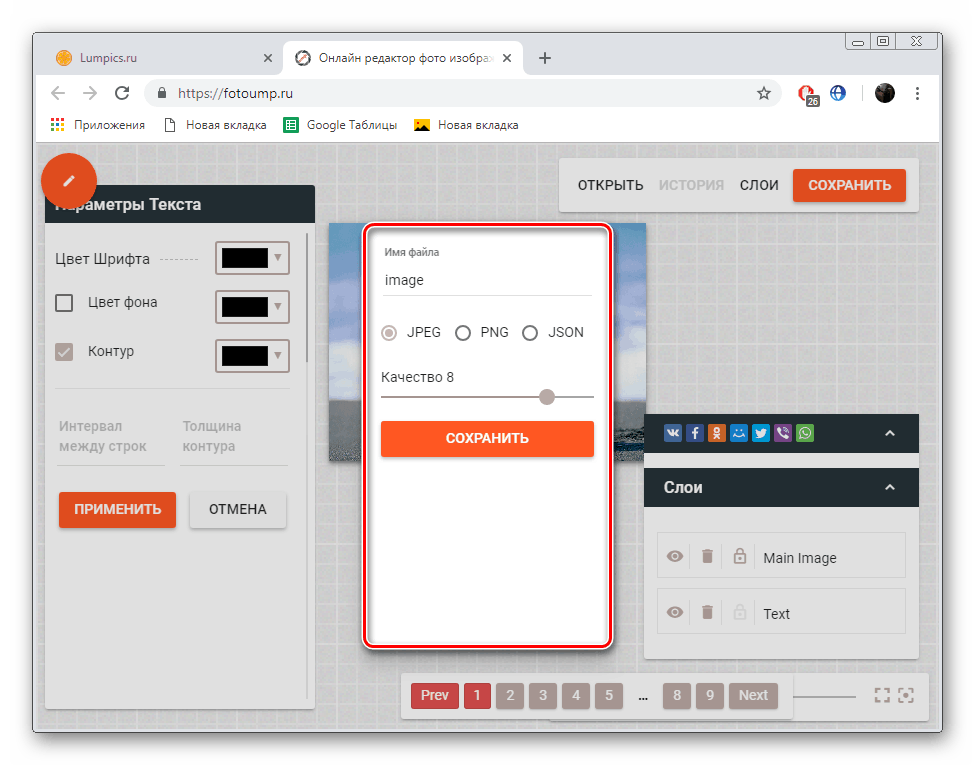
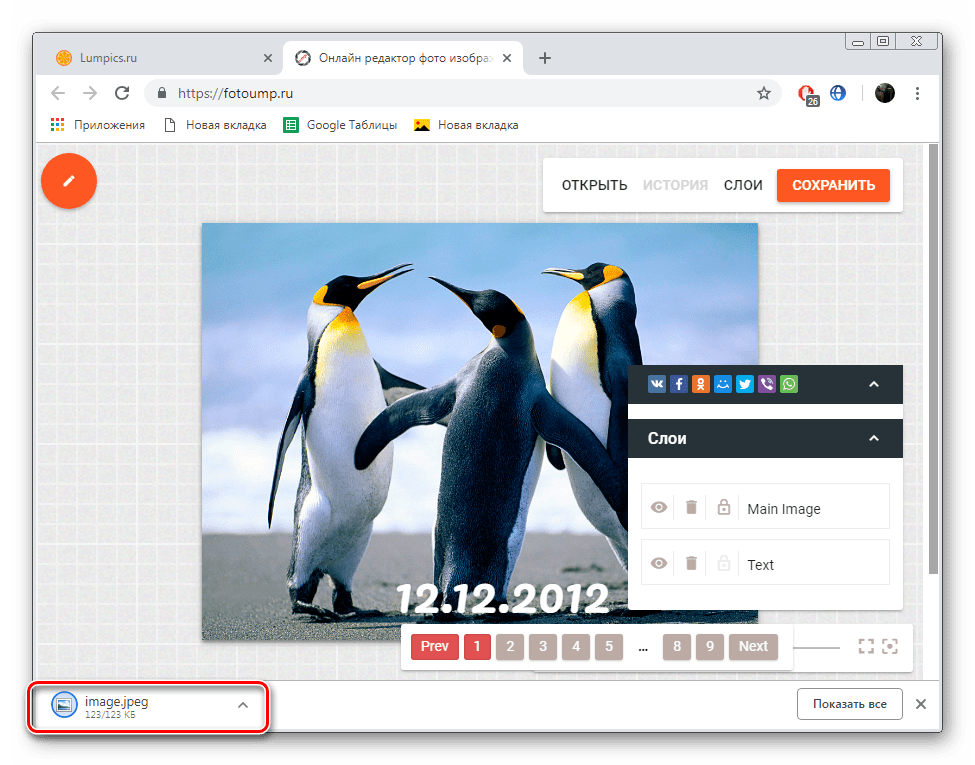
در فرآیند آشنا شدن با دستورالعمل های ما، ممکن است متوجه شده باشید که در Fotoump هنوز ابزارهای مختلفی وجود دارد. البته، ما فقط اضافه کردن تاریخ را تحلیل کردیم، اما هیچ مانعی از انجام ویرایش اضافی، و تنها پس از آن به طور مستقیم به صرفه جویی ادامه می دهد.
روش 2: Fotor
بعد در خط آنلاین خدمات Fotor است. عملکرد و ساختار آن از ویرایشگر خود کمی شباهت به سایت ما است که ما در اولین روش صحبت کردیم، اما ویژگی های آن هنوز هم وجود دارد. بنابراین، ما پیشنهاد می کنیم که جزئیات روند اضافه کردن یک تاریخ را بررسی کنید و به نظر می رسد این است:
- در صفحه اصلی Fotor، روی «ویرایش عکس» کلیک راست کنید.
- با استفاده از یکی از گزینه های موجود، دانلود تصویر را ادامه دهید.
- بلافاصله به پانل در سمت چپ توجه کنید - در اینجا تمام ابزارها هستند. روی «متن» کلیک کنید و سپس فرمت مناسب را انتخاب کنید.
- با استفاده از صفحه بالای صفحه، می توانید اندازه متن، فونت، رنگ و پارامترهای دیگر را ویرایش کنید.
- برای ویرایش آن روی عنوان کلیک کنید. یک تاریخ را در آن قرار دهید و سپس آن را به هر مکان مناسب در تصویر منتقل کنید.
- هنگام ویرایش کامل است، به عکس ذخیره کنید.
- شما باید به صورت رایگان ثبت نام کنید یا از حساب فیس بوک خود وارد شوید.
- سپس نام پرونده را تعیین کنید، نوع، کیفیت را مشخص کنید و آن را به رایانه خود ذخیره کنید.
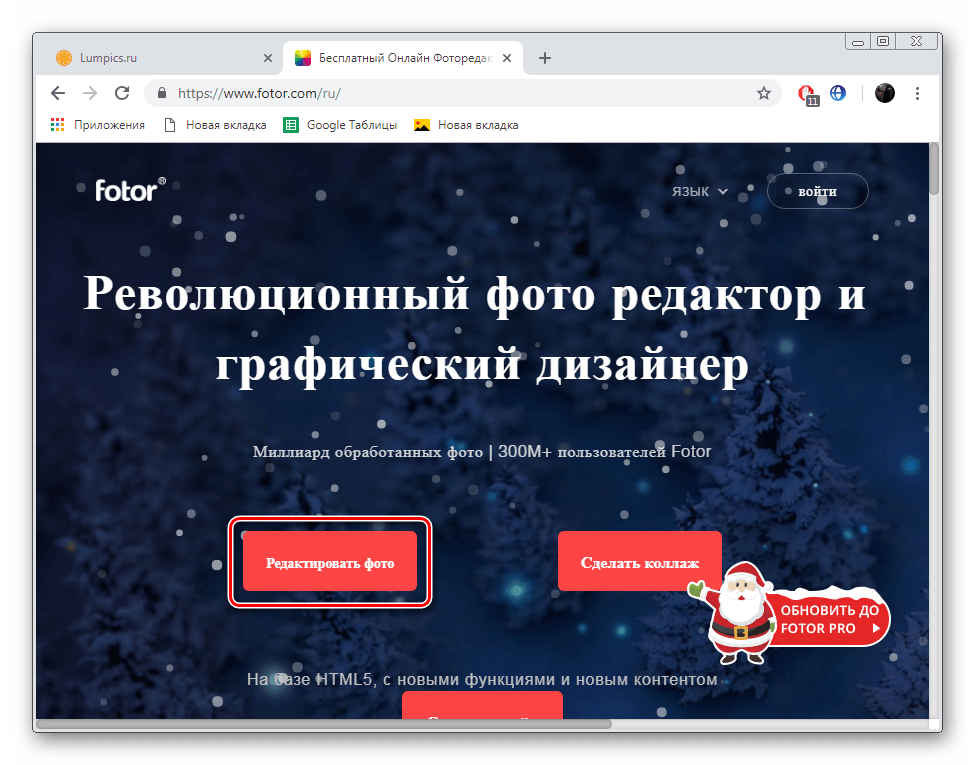
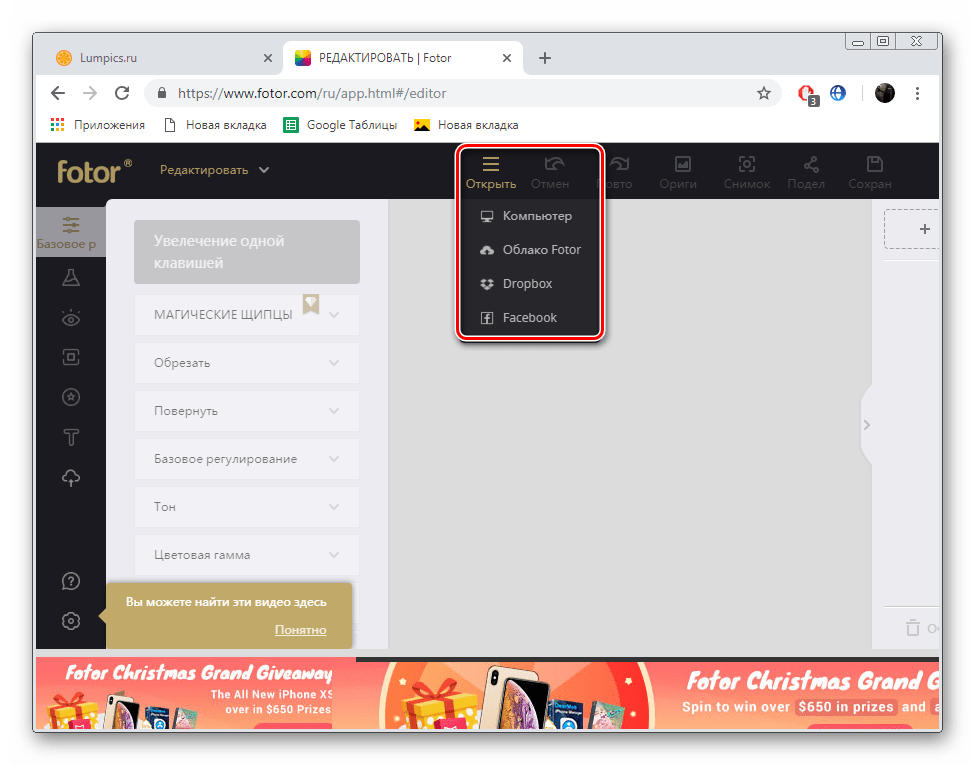
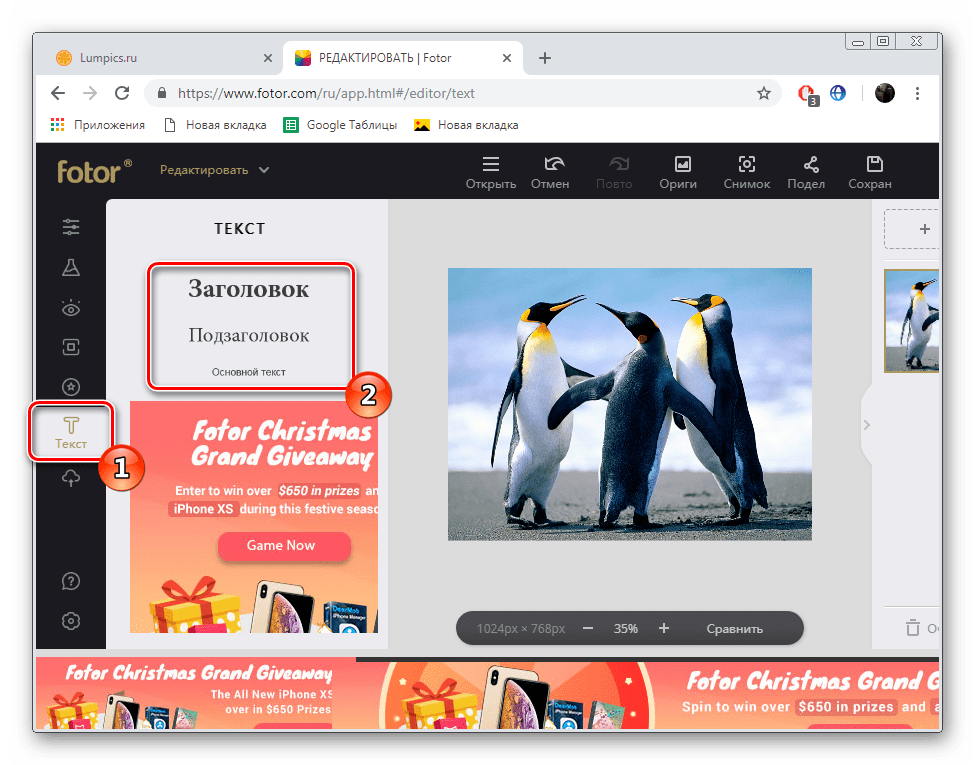
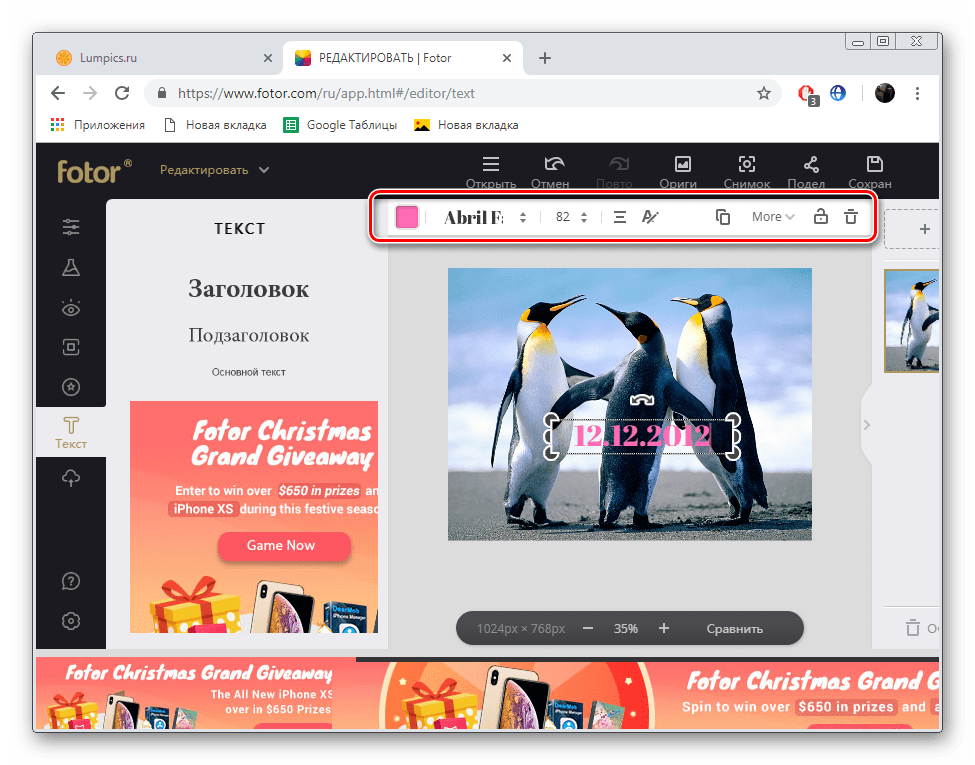
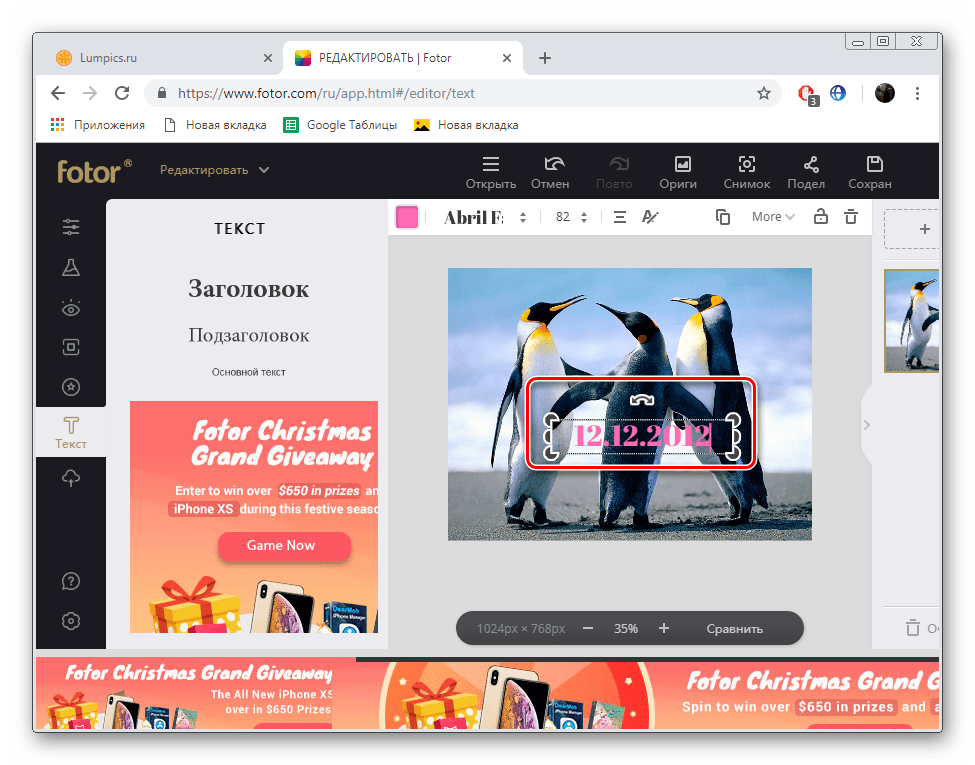
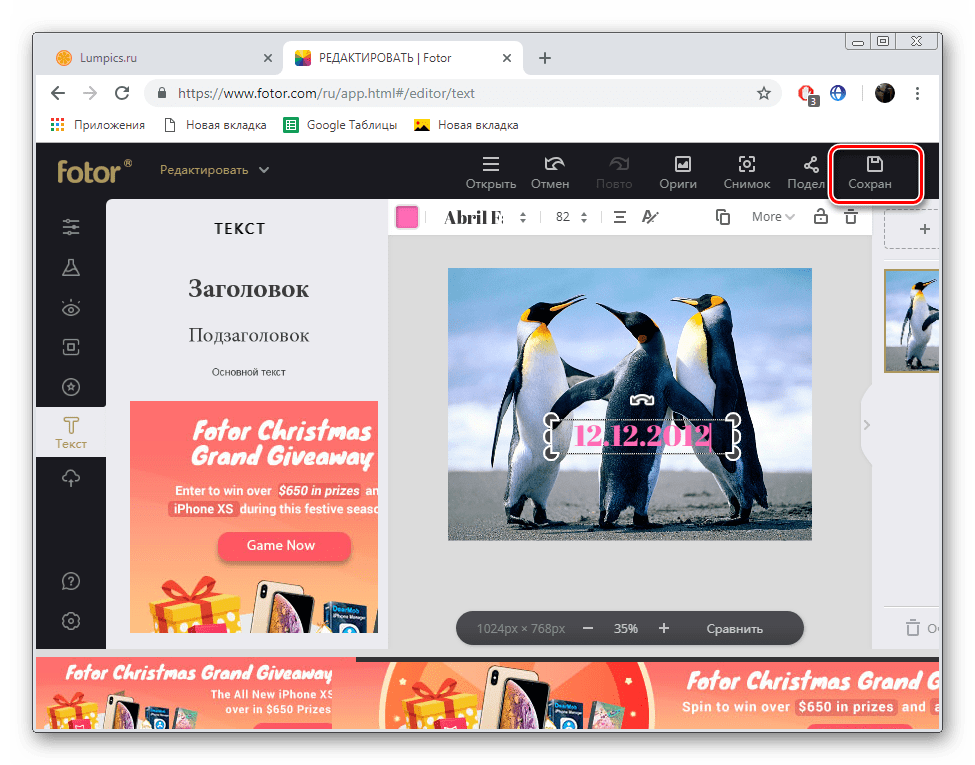
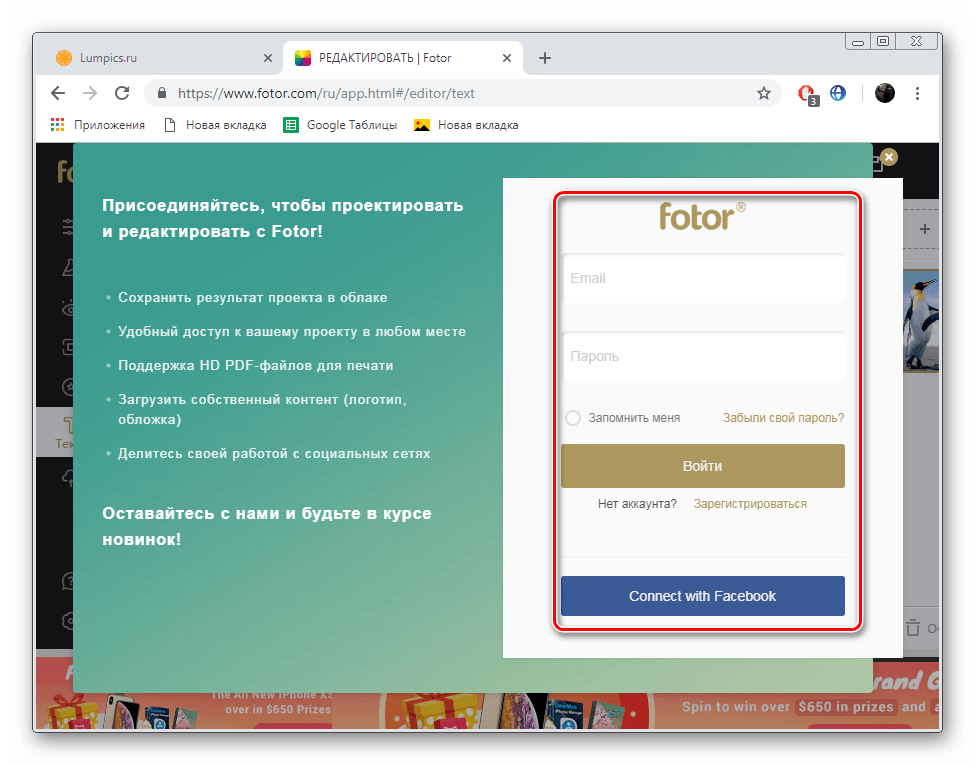
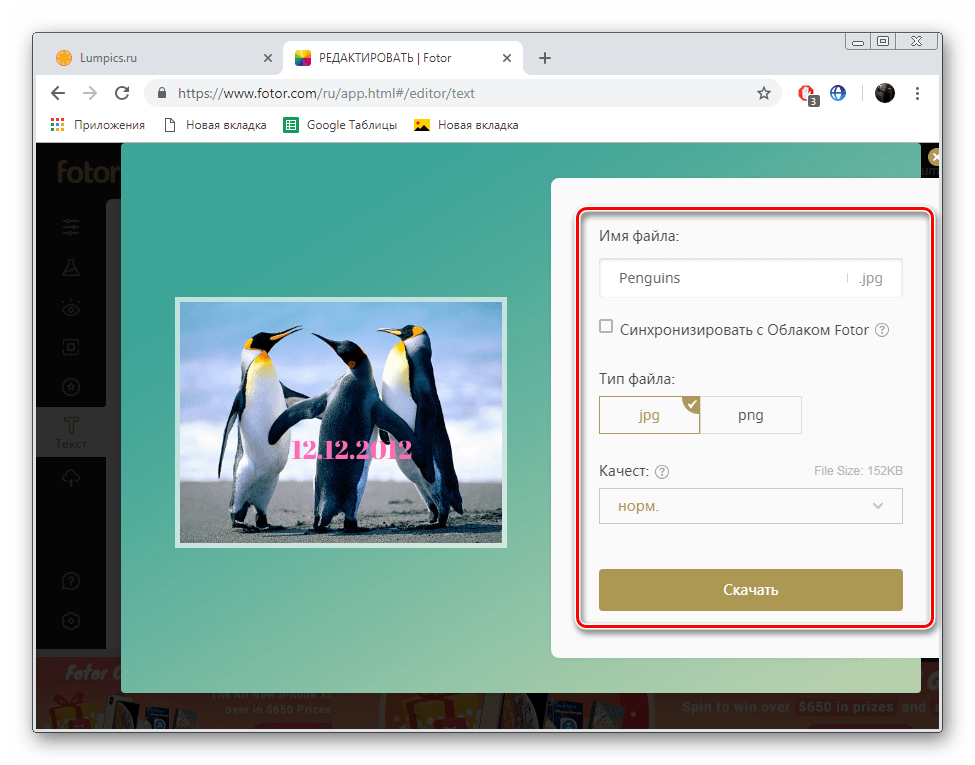
مانند Fotoump، سایت Fotor شامل بسیاری از ویژگی های دیگر است که حتی یک کاربر تازه کار می تواند از آن استفاده کند. بنابراین، اگر این باعث می شود که عکس شما بهتر شود، دریغ نکنید و از ابزارهای دیگر استفاده کنید، علاوه بر افزودن یک برچسب.
همچنین ببینید:
اعمال فیلترها بر روی عکس آنلاین
اضافه کردن کتیبه ها در عکس ها آنلاین
در این مقاله، مقاله ما پایان می یابد. در بالا، ما سعی کردیم تا آنجا که ممکن است در مورد دو سرویس آنلاین محبوب که امکان اضافه کردن یک تاریخ به هر تصویر را فقط چند دقیقه می گذاریم، صحبت کنیم. امیدوارم این دستورالعمل به شما کمک کند تا این کار را درک کنید و آن را به زندگی تبدیل کنید.